电信光纤用户必备:光猫破解实现WIFI功能
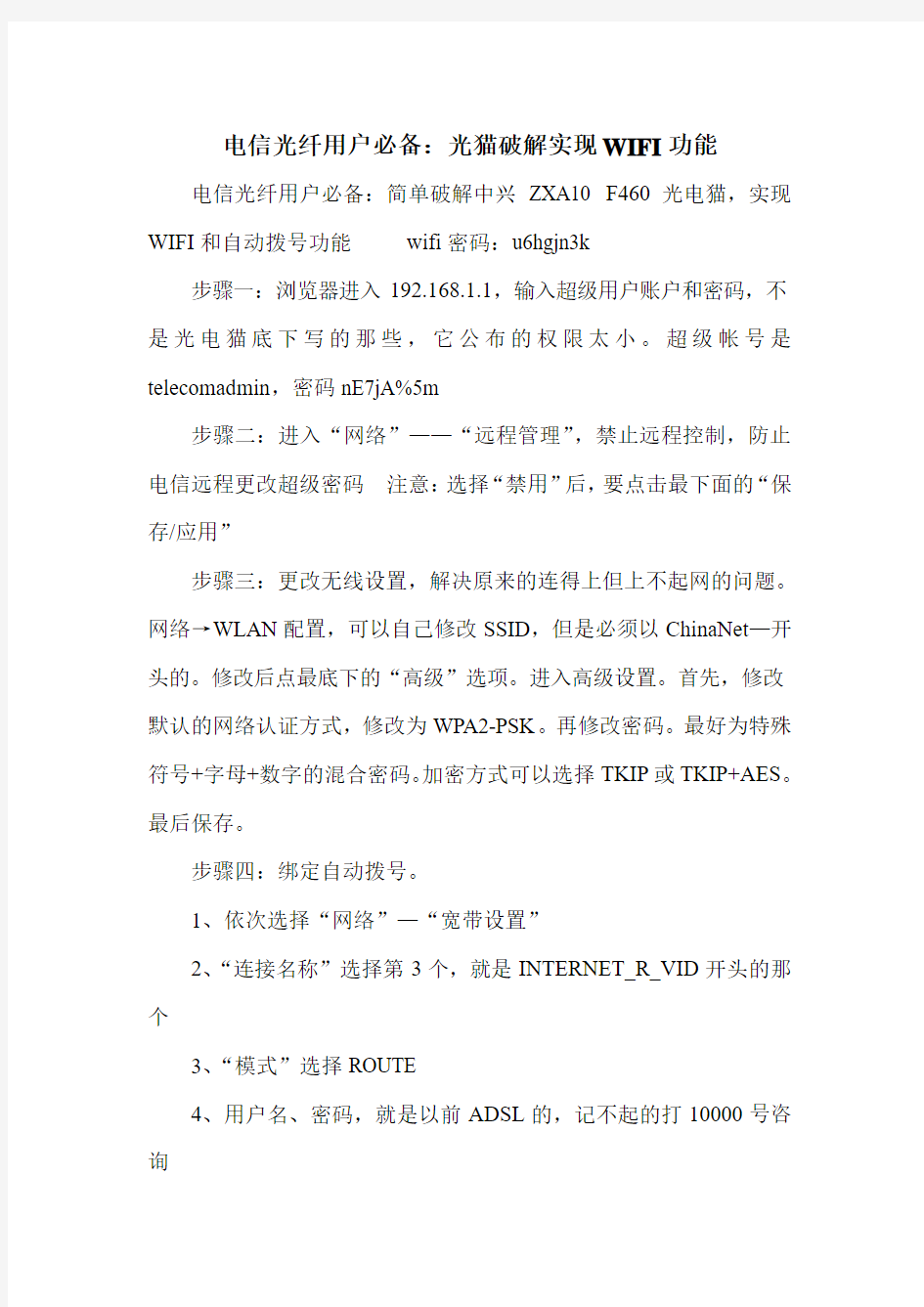
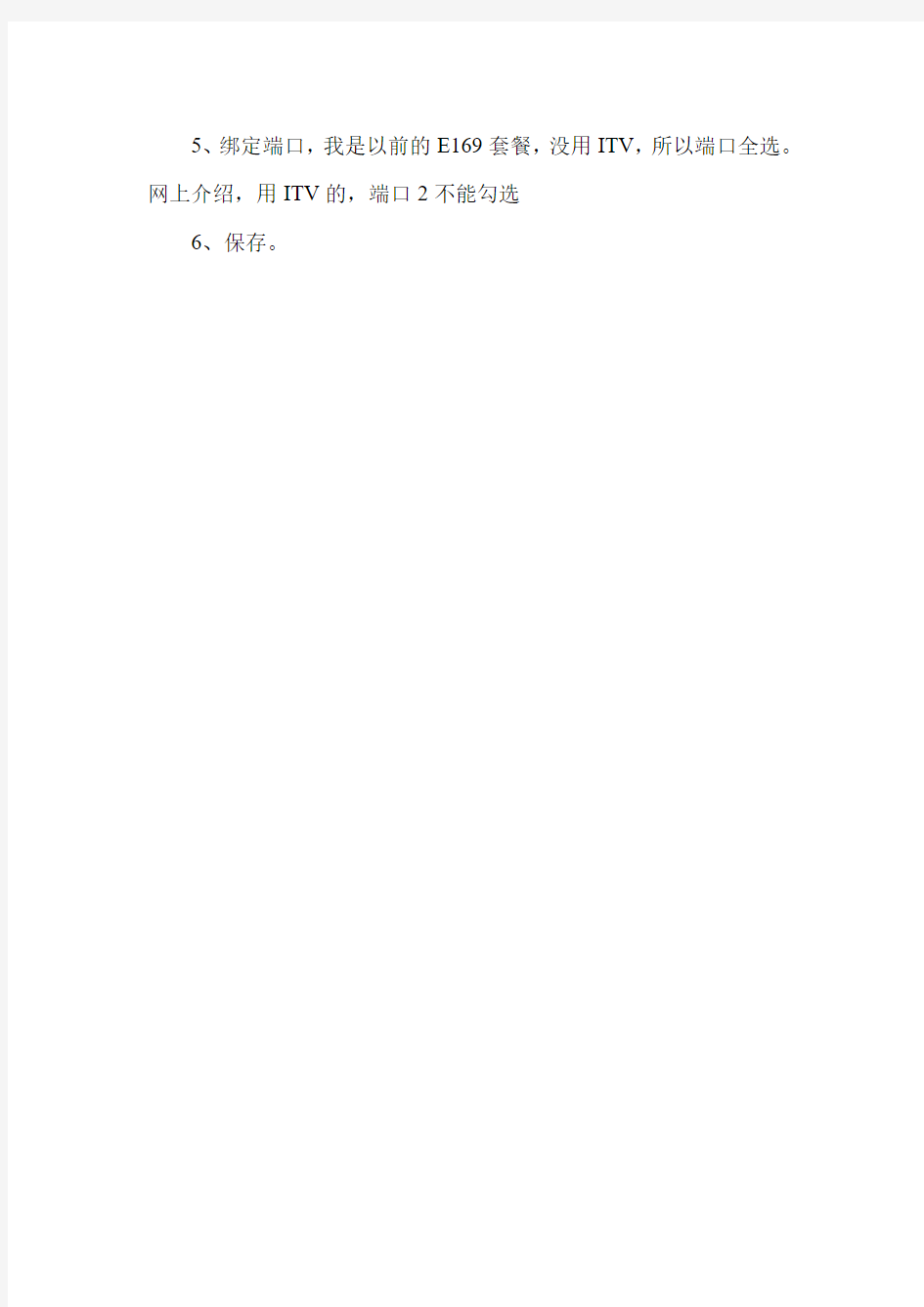
电信光纤用户必备:光猫破解实现WIFI功能电信光纤用户必备:简单破解中兴ZXA10 F460光电猫,实现WIFI和自动拨号功能wifi密码:u6hgjn3k
步骤一:浏览器进入192.168.1.1,输入超级用户账户和密码,不是光电猫底下写的那些,它公布的权限太小。超级帐号是telecomadmin,密码nE7jA%5m
步骤二:进入“网络”——“远程管理”,禁止远程控制,防止电信远程更改超级密码注意:选择“禁用”后,要点击最下面的“保存/应用”
步骤三:更改无线设置,解决原来的连得上但上不起网的问题。网络→WLAN配置,可以自己修改SSID,但是必须以ChinaNet—开头的。修改后点最底下的“高级”选项。进入高级设置。首先,修改默认的网络认证方式,修改为WPA2-PSK。再修改密码。最好为特殊符号+字母+数字的混合密码。加密方式可以选择TKIP或TKIP+AES。最后保存。
步骤四:绑定自动拨号。
1、依次选择“网络”—“宽带设置”
2、“连接名称”选择第3个,就是INTERNET_R_VID开头的那个
3、“模式”选择ROUTE
4、用户名、密码,就是以前ADSL的,记不起的打10000号咨询
5、绑定端口,我是以前的E169套餐,没用ITV,所以端口全选。网上介绍,用ITV的,端口2不能勾选
6、保存。
电信光猫烽火HG226G的破解
电信光猫烽火HG226G的破解 HG226的光猫破解可以参照https://www.360docs.net/doc/c12370204.html,/s/blog_74eb7d6d0100u0ec.html,但是最近电信光纤改造用的是烽火FiberHome_HG226G型号,与原型号HG226所广为流传的管理员帐户密码不通用。首先通过这种方式获取telecomadmin密码; 1、使用useradmin用户登录设备 2、在IE地址栏输入该路径"192.168.1.1/backupsettings.html" 3、点击保存设备备份配置,会得到一个设备配置的XML文件,里面包含了所有的设备配置信息,使用文本工具察看并查找内容,其中包含明文的telecomadmin密码,telecomadmin加8位数字。 有了超级密码后,就可以更改路由器的配置,这个改动和HG226完全一致。但是与HG226不同的是,HG226是用fiberhomehg0x2出厂帐号进去的,因此可以直接关闭电信的TR069服务,这样可以防止电信重新下载配置文件,把你的更改还原。但是HG226G 无法用fiberhomehg2x0帐号进去,而且在网络的远程管理配置里面,禁用电信的TR069 inform功能后,居然不能保存生效。 下面来看看为什么原来流传的管理员账户不能用了。打开备份的xml文件,可以看到下面这两行。
第一行的意思是是否能修改电信远程管理服务TR069的配置,光猫默认是不能修改第二行的意思是是否启用出厂设置账户,就是那个fiberhomehg2x0,光猫默认也是不启用,所以fiberhomehg2x0不能用了 这个配置文件是光猫第一次注册的时候,由局端管理机下载下来的,目前还没找到如何上传到光猫的办法,否则把这两个地方改一下,就可以启用出厂设置账户。 既然无法启用出厂设置账户,那么只能想办法让禁用TR069能够保存并生效,接下来需要一定的HTML网页基本编程知识。 用超级密码登录光猫,然后打开带调试功能的浏览器,IE9、chrome什么都可以,具体怎么打开调试网页功能,请自行学习。本人用的是OSX+safari,很方便。
电信光猫设置常识之(一)
中国电信现在光纤升级会将你原先ADSL的猫、路由等组织架构打破,这倒无所谓,关键是其带来很多恶心的限制这点就很烦人。 升级前拓扑结构: 升级后的拓扑结构: 1、该结构的主要问题 (1)电信路由器只给你一个阉割版的简单用户密钥,但我们身边的情况是:宽带服务人员给你连接好上网后什么都不会给你说,而且还会告诉你不要乱动路由里面的设置;
(2)如果你用电信的路由那么你只能使用一台电脑拨号上网,当家里有其他的电脑时,你就崩溃了! 2、两难境地 不看IPTV了,那比较简单,不用电信的路由,直接用我的路由接FTTH猫;你想保留IPTV的话,那只能忍受电信莫名限制你的连接数的规定了。聪明的你肯定会想到,能否在电信路由上插一个自己的路由呢答案是可以的,但是并不是那么简单,这也引出了本文的核心内容。 3、我的解决方案的拓扑结构 此刻的电信路由只是一个跳板,上网拨号由我自己的路由器完成,IPTV只能接在电信的盒子上。关键问题来了,直接这么做你的电脑只能连接上你的路由但是无法上INTERNET(当然,连接电信路由也可以,但是我们的目标是将电信送的路由作为一个跳板而已,直接连上电信路由不能上网)。如果将你的电信路由的接入名和密码作为你自己路由PPPoE登录名和密码,也是不行的。所以我们只能将电信
路由拨号功能去掉,让我们自己路由拨号。 4、超级管理员 重大问题来了,完成电信路由的配置我们必须要得到超级管理员密码才能修改电信路由的配置,如何得到呢电信路由的万能用户名:telecomadmin 密码:nE7jA%5m(手动输入不要复制粘贴) 5、电信路由配置 首先先不要连我们的路由器,即在3的图结构下,连上电信路由器,输入,用那个telecomadmin的用户名和密码登录,更改: 网络——宽带设置,
电信光猫与TP-Link无线路由器连接设置之补充
电信光猫与TP-Link无线路由器连接设置 由于家里新接入了光纤,以前的ADSL的调制解调器换成了一个光电猫。换好后发现要继续用无线路由器上网需要重新做一下配置。以下内容为配置步骤: 电信光猫型号:HG226 (电信给的光猫功能很搓几乎不能做什么事情) 无线路由器型号:TL-WR541G+ (无线路由器配置大同小异) 1.任取一个光猫的网口用网线连接到无线路由器的WAN口上。 2.由于光猫的默认地址为192.168.1.1,所以无线路由器的LAN口需要配其他网段的 地址。配置方法:登陆到无线路由器,网络参数-LAN口设置-IP地址:改为你想要设置的网段,我这里设的是192.168.2.1-子网掩码:我这里设置为255.255.255.0就-保存。设好后,可以找台PC接根网线到无线路由器的任意一个LAN口上,然后打开IE种输入上述配置的IP地址即192.168.2.1登陆(一般TP-LINKS等网络设备出厂默认的登陆IP为192.168.1.1)。 3.WAN口设置。由于换成光纤后拨号方式改变,已不需要像ADSL通过PPPOE拨号, 所以需要在无线路由器的网络参数-WAN口设置-WAN口连接类型:选择静态IP-IP 地址:设置成192.168.1.X(需要与光猫的192.168.1.1同网段即可。注意:此处不能设置成192.168.1.1或者192.168.1.255)-子网掩码:255.255.255.0-网关:为光猫的IP即192.168.1.1-数据包MTU:为1500-DNS服务器:设置为光猫的IP即192.168.1.1。 4.完成上述3个步骤后已可以通过路由器上网了,之后是无线参数的设置。 无线参数-基本设置-SSID号:任意取名(尽量取个正常点的能够记得住的)-勾选开启无线功能-允许SSID广播(要是比较懒的话可以勾选。个人比较不推荐勾选,因为你不广播SSID的话,别人想蹭你网连门儿都找不到)-开启安全设置-自己设置密码。 5.启用DHCP服务器。 家用的话,除专业人士外推荐启用DHCP服务器。DHCP服务器-DHCP服务-勾选启用-设置地址池开始地址以及地址池结束地址(此处设置的网段需要与无线路由器同一个网段。一般路由器自己会设置,除非你想自定义)-网关:设置成无线路由器的LAN口IP地址即192.168.2.1-主DNS服务器:设置成光猫IP地址即192.168.1.1-保存 6.修改无线路由器登陆口令 系统工具-修改登陆口令-自定义设置。 上文摘自百度文库,如您试用觉得效果佳,请至原文处对作者予以好评。
华为HG8240光纤猫开启路由功能--详细教程
感谢原作陌庄薄一华为HG8240光纤猫开启路由功能,破解太夸张,也不是咱的目的,呵呵中! 1. 首先将你的电脑的IP设置在跟猫在同一网段,这些说明书上有方法我就不在这里详细说了,如默认猫的IP是,可以把电脑设成,然后用IE登录猫的IP (当然不排除你是高端NB职业玩家也可以在LAN主机设置中,修改猫的IP,如改成或其他哪怕A类IP)然后使用超级用户名 telecomadmin 密码admintelecom语言选china 登陆。如果你不用超级用户名的话,你就悲剧了因为你会发现接下来要改的你一个也改不了,都是灰色。登陆以后先左边找到LAN ,点一下进去看到LAN1-4框框把他全部勾上后点应用(如下图)。 步骤一,方法一,设置电脑的固定IP,选择网络,右击-属性,更改适配器设置,选择本地连接。选择internet协议版本4,点击修改就行了。 方法二,设置电脑的固定IP 依次点击网上邻居右键-属性-本地连接右键-属性-下拉找到Internet协议(TCP/IP协议)双击打开,填上IP 其中一个) 子网掩码默认网关默认路由器的) 最后确定关闭! DNS不用填选择自动哈! 步骤二,把电脑IP设置在跟猫在同一网段,设成,然后用IE登录猫的IP ,使用超级用户名 telecomadmin 密码admintelecom语言选china 登陆方法同上。 2. 再找到WAN目录进去,原来有东西的不要删除,删除了你家电话就没法用了,我在网上看到的其他论坛的很多帖子说记住里面的数据然后直接删除什么的都是浮云,信了你就悲剧了,不过你也可以恢复一下出厂设置,不管你弄错什么都能恢复到联通刚给你装上的时候那个设置。如下图,是默认配置这些不要动噢~ 3、直接新建,选INTERNET 使能都打勾,LAN ID与8210P 之前有的就记住抄下来,填上去。选择路由功能,方式拨号PPPOE,然后填自己的宽带账户和密码,最后的LAN1-4也要选中勾起。就应用可以了。 过几分钟点点状态看看。如果显示 PPPOE 有IP后就是成功了,没有就是不成功,(显示已连接 connected或者一直显示连接中connecting 或者干脆未连接 disconnect)开始我的也不行后来我发现原因就是LAN ID 和8201P错了。 4、如何获得华为HG8240的vlan id 和如何获得华为HG8240的数值,看下面:运行cmd,输入telnet ,用户名root,密码admin (如果你是Win7用户必须先开启Telnet如果是XP可以直接输命令,Win7开启Telnet我不说了网上很容易找到,我今天写的这些是网上找不到的),补一句很重要WAP 后输入get port config portid 1, portid值若不在号段内,接着get port config portid 2,或者 ,3,4,5,6,7,8,9,10直至试出来。而不至于------求解下。进了cmd查看的vlanid是4095。但是设置的选择范围只到4094啊…… 5注意后面显示的数值·你懂得: portvid=的数值就是VLAN portpri=的数值就是的数值了·· 用超级用户的用户名的密码设置好,填好这两个数值,在开启默认路由功能,如图 6、最后最最最最重要的一点!华为路由器不是咱们的电脑的思维,一定要在所有设置进行完以后,在系统工具里面点保存,重启,切记切记!如果你不在系统工具里面点保存,只应用了,你再重启下路由你又回到它刚到你家的状态了。 好了,我是陌庄薄一~这都是是本人经验原创可能有些调试参考过一些网上的东西,但都是本人码的字,都是我家电脑截的图。 本教程这样才全面,很多人写,我看了他妈的3小时,才学会,普及下。如果满意,请给好评,下载。
电信光猫与无线路由器的连接和设置方法
电信光猫与无线路由器的连接和设置方法 安装电信的光纤,他们只负责光猫的调试,不负责用户自己配置的无线路由器的连接和设置。按理,他们配备的中兴产的型号为ZXHN F460光猫带有无线路由器,但只能用于笔记本拨号无线上网,不能用于手机无线上网;同时,电信有个内部规定,不允许安装人员给用户设置自配的无线路由器,否则要对安装人员罚款。电信的光猫不让用户使用手机无线上网功能,也不让安装人员给用户设置无线路由器的做法,很不厚道,太坑爹了。 对于初次使用光猫和无线路由器的用户来说,无线路由器与光猫的连接和设置是比较麻烦的事情。为了解除博友的烦恼,现将无线路由器与光猫的连接和设置方法详述如下: 1、将一根两端带有水晶头的网线一端插在光猫的任意网口,另一端插在无线路由器的WA N口; 2、将一根两端带有水晶头的网线一端插在无线路由器的网口,另一端插在电脑的网线口; 3、电脑桌面上双击网上邻居→查看网络连接→ 右击本地连接→属性→双击Internet协议(TCP/IP)→点选使用下面的IP地址,分别输入:IP 地址192.168.0.1 子网掩码255. 255.255.0 默认网关192.168.1.1 首选DNS服务器不填→确定→确定;
4、电脑桌面上双击IE浏览器,在地址栏输入192.168.0.1进入无线路由器登陆页面,输入密码abmin,点击确定,进入上网设置页面,上网方式点选ADSL拨号,输入上网账号、上网口令(账号和密码由电信提供)和密码(初始为123456787),点击确定,出现“恭喜您可以上网了”的提示框; 5、电脑桌面上双击IE浏览器,进入网站导航页面,点击任意网站,就可以进入该网站了; 6、点击手机设置,打开无线局域网,在状态栏就会显示无线上网的图标时,就可以通过W iFi上网了;同时,苹果手机关闭蜂窝移动网络后,通过WiFi上网看视频、开图片、挂QQ、发微信等一点不走流量。
电信光纤猫超级密码
首先打开DOS界面,连接光猫,获取到网关IP,然后在DOS界面输入telnet 192.168.1.1(或者192.168.100.1)回车 出现个Login(用户名)输入root,回车 出现Password(密码)输入admin然后回车出现WAP>在这后面输入shell。再回车 出现如下图所示界面
然后输入grep telecomadmin /mnt/jffs2/hw_ctree.xml 回车即可显示MODEM的超级密码如下图 2011-11-23 20:20 上传 下载附件(54.95 KB) 图片中用红笔圈出的即为MODEM超级密码,我家正好用的是华为HG8245,所以显示的就是我家的超级密码咯。 然后192.168.1.1进入MODEM,输入你家的用户名telecomadmin,密码自己找。 然后点网络,出现如图所示的界面。
其中第一个通道是你不能删除的,电信远程管理通道,传说中的TR069通道,但是也有破解,可以删除,但是建议不要删除,因为以后你要开通新业务,比如提升速率之类的,还需要此通道远程下发数据,删除此通道会造成电信管理不到你的MODEM,无法完成远程下发数据。VOIP-R-VID-42,是你的语音通道,删除此通道,你语音就会不通,就是电话,没什么好解释的。 other_B_VID_43是ITV的通道,看网络电视用的,一般都是远程开通的。一般也没必要倒腾他,我们需要倒腾的就是剩下的最后一个通道,INTERNET_B_VID_xxx,后面XXX表示你的WLAN值,如需要改路由模式,请一定要记得此VLAN~ 下面我们来说下E8-C怎么调试路由,如果你要调试你E8-C路由的话,你一定要点一下你的上网通道,就是上面说的INTERNET_B_VID_xxx通道,然后记得里面的一些数据,下面我用图来给大家圈下来~ 因为我家用的是一个机顶盒,所以有可能和大家不一样,但是总体差不多,那些圈下来的数字一定要记得,因为该通道要删除重新建,一定会用到这些的。 好了,把该上网通道删除,然后点右上角的新建,新建一个上网通道。如我下图所示即可。
电信找回超级管理员密码的方法
方法/步骤 1.首先,需要开启Windows“Telnet”远程登陆服务: 打开“控制面板”,依次进入“程序和功能”-“启动或关闭Windows功能” 界面,勾选“Telnet客户端”项,点击“确定”以完成“Telnet客户端”服务的更新安装操作。 2.接下来进入“命令提示符”界面,输入“Telnet 192.168.1.1”并按回车键以 登陆电信光猫后台。 Telnet用户名:root 密码:admin
3.登陆电信光猫后台成功后,输入“shell”命令并按回车键以进入Linux命令 行执行界面,如图所示: 4.接下来输入命令“cd/mnt/jffs2”进入jssf2目录 输入命令“cp hw_ctree.xml myconf.xml.gz",复制配置文件hw_ctree.xml 并重新命名为myconfig.xml.gz。 如图所示:
5.由于“myconfig.xml.gz”是经过AES加密的压缩文件,因此我们需要对此文 件进行解密操作。输入命令“aescrypt2 1 myconfig.xml.gz tmp”并按回车键即可。 6.接下来需要对“myconfig.xml.gz”文件进行解压操作,输入命令“gzip -d myconfig.xml.gz”并按回车键即可。
7.解压后的配置文件名为“myconfig.xml”,由于电信光猫超级管理员账户和密 码信息存放在此“myconfig.xml”文件中,因此我们可以借助“vi”命令来查看此文件的内容。 8.待进入“myconfig.xml”文件编辑界面后,一直向下移动光标,直到“1050" 行处,就可以看到电信光猫超级管理员账户和密码,如图所示:
hg221g光猫破解
HG226的光猫破解可以参照https://www.360docs.net/doc/c12370204.html,/s/blog_74eb7d6d0100u0ec.html,但是最近电信光纤改造用的是烽火FiberHome_HG226G型号,与原型号HG226所广为流传的管理员帐户密码不通用。首先通过这种方式获取telecomadmin密码; 1、使用useradmin用户登录设备 2、在IE地址栏输入该路径"192.168.1.1/backupsettings.html" 3、点击保存设备备份配置,会得到一个设备配置的XML文件,里面包含了所有的设备配置信息,使用文本工具察看并查找内容,其中包含明文的telecomadmin密码,telecomadmin加8位数字。 有了超级密码后,就可以更改路由器的配置,这个改动和HG226完全一致。但是与HG226不同的是,HG226是用fiberhomehg0x2出厂帐号进去的,因此可以直接关闭电信的TR069服务,这样可以防止电信重新下载配置文件,把你的更改还原。但是HG226G无法用fiberhomehg2x0帐号进去,而且在网络的远程管理配置里面,禁用电信的TR069 inform功能后,居然不能保存生效。 下面来看看为什么原来流传的管理员账户不能用了。打开备份的xml文件,可以看到下面这两行。 第一行的意思是是否能修改电信远程管理服务TR069的配置,光猫默认是不能修改 第二行的意思是是否启用出厂设置账户,就是那个fiberhomehg2x0,光猫默认也是不启用,所以fiberhomehg2x0不能用了 这个配置文件是光猫第一次注册的时候,由局端管理机下载下来的,目前还没找到如何上传到光猫的办法,否则把这两个地方改一下,就可以启用出厂设置账户。 既然无法启用出厂设置账户,那么只能想办法让禁用TR069能够保存并生效,接下来需要一定的HTML网页基本编程知识。
中国电信光猫(上海贝尔 I-240W-Q) 路由器设置方法
中国电信光猫(上海贝尔 I-240W-Q) 路由器设置方法 ●打开浏览器, 输入“http://192.168.1.1” (I-240W-Q 默认IP地址)。 ●连接时需要一个用户名和密码。 ●默认的超级用户名和密码为“telecomadmin” and“nE7jA%5m”. 当你以超级用户名登陆后,你可以查询,配置和修改所有的设置。为了使你做的配置和修改生效,有时你必需重新启动。 系统状态 设备信息 在“设备信息”选项下,将显示如下页面。 这个页面包含以下信息:
●设备型号:●设备标识号:●硬件版本:●软件版本: 网络侧信息 用户侧信息 用户侧信息
宽待语音信息 宽待语音信息
远程管理状态 网络 网络-宽带设置 点击网络-宽带设置-Internet连接,配置 PPPoE 选择模式Route
Vlan ID:如果启用Vlan,输入VLAN 标记的值,VLAN 标记仅仅对PPPoE, MER and Bridge 是有效的。 PPP用户名: ISP 提供正确的用户名. PPP Password: ISP提供正确的密码 PPPoE Service Name: ISP 提供PPPoE服务名称 选择模式Bridge Vlan ID:如果启用Vlan,输入VLAN 标记的值,VLAN 标记仅仅对PPPoE, MER and Bridge 是有效的 绑定设置
LAN侧地址配置 WLAN配置 在这个页面你可以配置基本的无线网络设置。你可以启用或禁用无线功能,隐藏访问点,设置无线网络名(也就是SSID)。 下面是不同选项的说明: ●启用无线:如果启用无线,隐藏访问点,SSID,BSSID,信道,54g?速率,多播速率,54g ?模式,发送功率,将会显示出来。 ●隐藏访问点:Hide Access Point: 选取这个选项,如果你希望隐藏你路由器的访问点,使 得中端无法通过被动扫描来获得你的SSID。
电信光猫超级密码破解
上个月升级了电信的FTTH,升到10M爽歪歪,上礼拜又升级到了20M,可是上传依旧是操蛋的512K,(反正家里还有一条联通的4M对等光纤,玩PT足够了,今年到期升级到30M对等,想到这个还是有点小兴奋的)但是给的OUN,即我们俗称的光猫却是电信定制的,在用户账户下(帐号密码见自己设备的后面),什么都不能操作,只能看看基本的信息 很不爽(虽然能不能用自己路由器拨号对我来说已经没那么重要,因为光纤只通到了客厅,用2个941N组WDS扩展到每个房间)电信很操蛋,还设置了一个超级密码,而这个OUN直接连接在了电信机房,电信每隔一段时间,一般是一个礼拜就会更新一次密码,而这个超级密码的帐号是telecomadmin,密码是telecomadminXXXXXXXX,只要用这
个超级密码进入OUN,就能任意的修改设置,就比如把内置拨号删除,改成桥接模式,用自己路由器拨号,帐号密码还是原先的,拨号模式仍然为PPPOE。 但是生命在于折腾,本着这个原则,还是自己鼓捣了一下,破解了超级密码,现在分享一下过程。 我是在WIN7下操作的,XP用户请掠过此步骤 WIN7默认是关闭了TELNET功能,所以我们先要打开TELNET 开始-控制面板-程序-打开或关闭WINDOWS功能,把telnet服务器和telnet客户端选上 然后打开运行-cmd,打开命令提示符 输入 telnet 192.168.1.1 输入帐号和密码,都是root
这时你就进入了光猫 接着输入cd /tmp 进入tmp目录 接着,输入cp_db_backup_cfg.xml home/httpd 回车,把db_backup_cfg.xml拷贝到web目录 最后,打开浏览器,输入http://192.168.1.1/db_backup_cfg.xml,Ctrl+F,查找telelcomadmin,这个就是超级管理员帐号,下面的那个就是超级密码了
电信光猫破解(主要破解WIFI)
首先声明,我家的电信光猫型号是吉比特无源光纤接入用户端设备HG260G,以下是我亲测的方法,我也不是专业人员,不保证成功率。望大家先做好备份再进行以下操作。 1、用你的网线直接连接你的电脑 2、打开你的浏览器,在地址输入打开192.168.1.1, 3、输入电信超管帐号telecomadmin 密码:nE7jA%5m(区分大小写) 4、设置自动拨号和路由功能 --点击网络 --宽带设置 --连接名称有个下拉菜单点击查询2_internet_b_vid,查询里面的VLAN ID ,我的是41,并把记下来,最好的方法是把这个页面的内容复制一份,粘到记事本里保存起来,或者直接截个图保存下来,以备不时之需!(必须全部记下来,因为一会需要删除的,如果破解不成功,还需要建立回来) --删除该连接(在最下方点击删除) --在这里面新建一个连接 --模式选PPPOE就是拨号 --端口基本选1、3、4、无线SSID1 --Vlan id 就是你刚才记得那个 --用户名和密码就是你宽带的用户名密码(图片显示的后来保存后的,它会自动用帐号telecomadmin 密码:*********覆盖,其实在填写时是填我家的宽带上网账号密码) --最后点创建就创建好了自动拨号和路由功能,这是你的网会断掉,不用管它,一会再连! 如图
5、设置wifi链接 -- 网络 --wlan配置 --密钥输入你的wifi想要的密码,点击确定!至此wifi功能也设置好了。 如图
6、最后一步、重启设备 方法一、 --管理
--系统管理 --设备重启 方法二、设备后面有个电源开关,关闭等个一分钟再启动 方法三、比较野蛮的,你可以直接拔电源,不建议这么做!、 备重启完会自动连接宽带,从此我们的电脑上就不用拨号了,开机就能上网. 如图 7、 --点击网络 --远程管理 --把周期上报给关了(重点的重点),据说这是电脑可以通过这个控制你的设备。关掉他就控制不了了 到此为止我们的破解工作完成。如果你重启设备之后,可以正常上网,最后这一步就可以省略了!至此,你就可以把电脑上的宽带连接删除了! 注意:操作之前请用U盘插入光猫侧面板USB插口,将数据备份!防止出现意外可恢复,实在不行只有致电勉县电信10000了或者光钎安装人员!
电信光纤宽带路由器(光猫)的设置方法
电信光纤宽带路由器(光猫)的设置方法
电信光纤宽带路由器(光猫)的设置方法
现在很多宣传为“光纤入户”和“光纤宽带”的网络运营商,往往都会送一个光纤无线路由器(俗称光纤猫,或者光猫),该设备集成了modem和无线路由器的功能,可以同时完成调制解调器、路由器交换和wifi的功能,省得需要多个设备一起工作了,这样确实方便了宽带用户。 那么如何设置光纤无线路由器(下面简称:光猫)呢?其实设置方法非常简单,就是菜鸟也很容易根据下文的指引来一步步操作,只需要三个大步骤就能开启你的无线高速上网生活。 第一步:获得超级管理员账号密码,首先电脑连接光猫,这就不用我说了吧。1.查看网关,打开命令提示符, XP用户开始-运行-输入cmd-回车win7用户同上,要是找不到运行,请开始-所有程序-附件-命令提示符2.在命令提示符里输入telnet192.168.1.1回车root 回车admin 回车shell 回车cd /mnt/jffs2(vi /mnt/jffs2/hw_ctree.xml 回车)回车,屏幕无明显变化,' D" I o% a) Q! `) q继续键入grep telecomadmin hw_ctree.xml回车(这时候出来很多英文,账号密码已经在里面了,我们可以查找一下。键入/telecomadmin 回车(我这账号已经改成admin了,所以输入的是/admin)OK图示:略)UserName="XXX"。XXX即为用户名Password="XXX"。此处为密码附上修改密码技巧:找到要修改的地方,用方向键把光标移动到要修改地方,按一下键盘上面小写的s,就可以使用删除键或者是输入要输入的内容,修改好后,特别要注意:一定要按一下键盘上面的
破解光猫教程中兴F412
首先说一下为什么破接光猫,理由有三个: 1、光猫默认连接数是4,也就是说超过4个设备就不能联网了; 2、默认设置是由光猫拨号,路由器只能起到交换机或者子路由的作用,首先路由作为交换机失去了QOS网速控制、家长控制等作用,其次如果作为子路由虽然可以流量控制,但是无形加长了网络路径,会造成网络延迟。 3、光猫一般硬件配置都一般,由他们来做主路由进行拨号,容易造成网络不稳定,专务专用,用路由器来做主路由更有利于网络稳定,最关键一点:要想实现双拨带宽叠加,必须由具有双拨功能的路由器作为主路由。 下面简要介绍一下破解过程,首先要获取超级密码,才能进行设置的变更。以中兴F412为例,庙山网点默认安装的应该都是这个光猫,其他中兴品牌的光猫也可参考: 1.电脑连接到光猫,以太网卡IP做如下设置即可: 2、运行-输入CMD-输入telnet 192.168.1.1((如果win7系统提示telnet不是内部命令,在控制面板Windows程序与功能勾选Telnet客户端) 3、输入用户名:root 4、输入密码:Zte521(注意大小写,如果不对的话试一下root,注意输入密码期间没有任何反应,要盲打),出现/ # 即证明成功登陆。 5、现在输入命令:sendcmd 1 DB p DevAuthInfo(注意大小写) 6、在弹出的信息中,如下字段即为超级密码,一般超级密码为“telecomxxxxxx”,用户名为“telecomadmin”,以上述账号登录光猫即可进行相关设置。
获取超级密码后相关设置,由光猫拨号改为路由拨号: 1、保持上一步连接光猫方式不变,浏览器输入192.168.1.1,用超级密码登陆后,点“网络”、“internet连接”在“连接名称”处选择“2_internet_r_vid_1267”(VID 后面的数字各地不同,武汉市为1267,输入错误则不能上网,你进入后要记住自己的数字,下面重建时要用到),点右下“删除”。 重新建立一个: 1、”模式”选”桥接” “业务模式”:选“INTERNET”, 2、“绑定端口”:勾“LAN1”(LAN2是给ITV用的,如果你把LAN2勾上,那光猫的两个 3、口子都能直接上网,且可以直接用来双拨。只不过你的ITV不能用了)。 4、“Vlan模式”选“改写”,“VLAN ID”:1267(前面提到过,各地不同), 5、“用户名”:*******(你的带宽帐号),(宽带账号开网时已经输入光猫,可以直接打电信10000报自己的身份证号获取用户名和密码) 6、“密码”:******(你的密码)。 进一步进行路由双拨: 1、购买双wan路由器,或者购买一般路由器刷双拨固件(推荐磊科Q5,只要69RMB,刷磊科NR236W固件)。 2、两个wan设置均设为PPPOE拨号,账号密码均为自己拨号密码。跑迅雷试一下带宽是否叠加,如果10M宽带双拨后下载超过了1.25M/s,那应该就是成功了。(注:双拨只对多线程下载有效,对单线程下载、直播无明显效果。) 3、接线方式:光猫两个lan口分别接线至路由器两个wan口(如果是普通路由刷的固件,一般lan1就是wan2),如果开了itv,则只剩下一个lan口了,这时候需要加一个交换机(普通路由作为交换机即可),光猫lan口接交换机任意lan 口,其他两个lan口再接路由2个wan口。 PS:还有不明白之处联系群里笨笨。
破解HG221G电信光猫
? 第一步: 访问 h ttp://192.168.1.1/brcm/backupsettings.html (fiberhome ) 接着将弹出输入用户名与密码的窗口。 用户名:admin 密码:admin 备份配置 可以看到备份配置的选项,只不过这里是英文,点击 Backup Settings ,将 b ackupsettings.conf 保存至本地。该文件包含各种配置信息,包括上网账号的信息,所以建议不要公开。请将此文件复制一份作为备份。 ? 第二步: 打开 b ackupsettings.conf (建议使用Notepad++编辑),内容如下: ? 1 2 3 4 5 6 7 8 9 10 11 12 13 14 15 16 17 18 19 20
电信无线光猫设置方法之令狐文艳创作
电信无线光猫设置方法(附更新) 令狐文艳 本文以中兴F460ONU作为例子,介绍一下设置方法,开通的业务包括,语音(电话)、宽带、IPTV。 首先,做好物理连接,这里不作介绍,不清楚的可以单独问我。 连好以后,连接192.168.1.1进入光猫的设置页面,用户名:telecomadmin 密码:nE7jA%5m 以下配置信息电信多半都已经完成,所以,只需要对照下列步骤,按需要修改,不建议盲目修改配置,否则会造成光猫无法正常通信。在修改之前先抓图做好备份,这一步非常重要,请大家重视! 第一步:配置逻辑id与密码,这个是电信分配的用以唯一标识你的ONU设备的东东,不要改它,密码同样也是非常重要,不要改它。这个数据是安装人员到你家里安装时输入,并终端注册的。一旦变动,光猫将无法通信。 第二步:配置语音(电话)业务,配置如下图,其中的配置信息,每个人都不一样,这个数据不要动它,否则家里电话就打不通了。 第三步,配置宽带连接,这一步比较重要,在配置这个之前,请将原来的VLAN ID记好,本文是41,然后新建一条WAN连接,按下图来配置(注意端口绑定部分,2是没有勾选的,因
为那是用来放IPTV的),VLAN ID用你自己的值。这样配好以后,光猫就能自动拨号上网了,家里也可以有多台电脑上网,不用在电脑上再新建宽带连接来拨号。 第四步,无线配置,基本设置这个比较简单,首先将无线开关选中打开,其它不变。 SSID设置,给自己的无线信号起个名字,搜索信号的时候可以看到它,SSID选择1 安全设置,就是设置你的无线的密码,设个密码吧,要不谁都来蹭网了哦 第五步,配置IPTV,这个比较简单,主要就是VLAN值,还有端口2跟SSID2在这儿绑定了,所以,也尽量不要动它吧。通过无线这三步,无线就配好了,家里的能无线上网的终端都来WIFI上网冲浪吧。 第六步,最后一步,也是不能动的,宽带电话的基本配置,其中用户名跟密码也是唯一标识了你家的电话号码,一旦改了,电话就不通了,这也是一个验证的地方,改了的话,光猫也不会通了。 上面就是整个配置过程了,简单的几步写完了,由于时间较紧,利用了下班前这一点时间,不清楚的地方,单独问我吧,希望可以帮到你。我的百度用户名:blujos 补充内容: 按上面这种方法设置完成以后可以保证无线正常使用,但由于各省电信不同的限制,无线最多同时可以有三个终端连入无
华为HG8120C电信光猫连接无线路由器方法
华为HG8120C电信光猫连接无线路由器方法 首先要获得华为HG8120C电信光猫的超级用户名和超级密码,在这里就不做赘述了.大家可以到网上百度下,(别的象HG8120R的也一样,大同小异)一大堆的文章很好找的.取得超级用户名和超级密码后,在IE地址栏里输入192.168.1.1,进入我的E家.如图1 .然后输入你破解的用户名和超级密码进入 HG8120C电信光猫的设置界面.如图2.选择网络如图3,在'2_INTERNET_R_VID_'项上打钩.然后截图保存,(截图应该是象图12这样的,里面包含待会设置时所需要的信息和为防止万一设设置错了,以备恢复之用.(这步对新手来说很关键,一定要做的).做完这步之后,点击右上角的删除按钮,然后再新建一个连接.新连接会自动命名的,不用咱们操心.新连接设置如图4.使能WAN 打钩,封装类型,选择PPPOE.使能VLAN打钩,VLAN 的ID 就是你截图里的数值,填上就行.802.1P 优先级策略,选择指定值.802.1优先级,选择0.MRU值设置成1492.不行的话就设成当地默认的,自己查下就行了.用户名和密码就是你拔号上网时用的宽带的帐号和密码,不知道的打10000号询问.绑定项这里千万要注意了,一这要把LAN1和LAN2(ITV)都打上钩.(如果想用ITV的就别打了)因为这个 HG8120C电信光猫的只有两个LAN口,不够用.LAN1和LAN2(ITV)都打上钩后,这两个口的功能就一样了,都可以连接电脑和路由器.我就是用网线一端连接HG8120C电信光猫(任一网口都行,我指的是LAN1和 LAN2(ITV)项都打钩的情况下)一端连接电脑,HG8120C电信光猫的另一网口连接路由器,这样就可以实现自动拔号上网了,而且可以保证路由器有WIFI.IP地址获取方式选择PPPOE,使能NAT和使能DHCP服务都打上钩,拔号方式选择自动.这一切完成后选择应用,这步很关健,千万别忘了.完成之后就可以自动拔号上网了,光猫相当于路由器了.(补充下,有的城市HG8120C电信光猫是自动拔号的,那么就省去了以上的步骤,我这里所针对的是没有自动拔号的,我的就是)接下来就是无线路由的设置.无线路由设置很简单,关健一点就是无线路由器的IP地址和光猫的地址不能相同.无线路由器的默认地址都是192.168.1.1.如果不清楚的话可以看下路由器的背面.光猫的IP地址也是192.168.1.1.,这是时候就需要进入路由器设置.首先用网线连接电脑和无线路由器的LAN口,任意一个都行.看清楚了是LAN口,不是WAN口哦.然后在电脑IE地址栏里输入192.168.1.1(不知道IP地址的请看路由器背面,用户名密码都在上面,一般默认都是admin如图5点击网络参数出现图6所示,在IP地址栏里把192.168.1.1改成192.168.X.1,这个X可以是0.2.3都行,我用的是0.其它项都不要动.填好之后保存.重启路由器.这时候在IE地址栏里应该输入你刚才改好的IP地址(192.168.X.1)别弄错了哦.输入用户名密码进去之后,点击屏幕左上角的设置向导,如图7所示,再点下一步见图8,在动态IP里点点儿.再下一步见图9,无线状态选择开启,SSID随便起个名字就行.信道频段带宽都选自动,模式选11bgnmixed.下面设置wpa-psk密码后点击下一步见图10点击完成.如果成功会看到如图11所示界面.图中画圈里面有数据就成功了. 最后再说下,这样破解的好处就是,光猫的一个网口用网线直接连接电脑,另一个网口用网线直接连接无线路由的WAN口.电脑可以直接上网,不用拔号且路由器有WIFI功能.这样连接网速会比通常的连接方法要快很多,因为电脑不通过路由上网,只通过光猫上网,路由只实现WIFI功能.还有一点要注意了,HG8120C这个猫没有WIFI功能,只能配合无线路由器实现WIFI.HG8120R有WIFI功能,可以通过破解超级密码实现.
电信光猫连接无线路由器设置
电信光猫连接无线路由器如何设置 一直都对电脑很感兴趣,所以一旦出了问题都想弄个清楚明白,最近姐夫家办理了电 信169套餐,也就是20M光纤,安装了四口光猫(顺便提一下:光猫目前分四口和两口,四口光猫带无线功能,两口光猫不带),刚开始还乐呵,一想光猫还带无线功能挺 好啊,还省了无线路由器的钱,但是后来慢慢发现光猫有很多的缺点,最大的缺点就 是无线网络不稳定,信号范围也不是很广,姐夫家是一套三的房子,光猫安装在客厅,可是主卧的信号基本已经弱到只有一丝了,这是一个很严重的问题,于是姐夫问我有 没有办法在光猫上连接无线路由器,用自己的路由器更方便点,于是我就在网上查有 关资料,让人失望的是没一个说的清楚的,或者说说的太专业,对于刚接触的人而言 很难理解。于是多次测试后总算弄清楚了其中原理,开始正题: 首先看一下光猫的图片: 在看看普通路由器的图片:
经过对比我们可以发现,光猫的接口比普通路由器的接口多了好几个,其他的接口我们可以不管,但是LAN口和WAN口是关键,必须要理解到他们各自是什么意思其实设置连接无线路由器的问题就不是问题了。那我们就来说说这两个英文代表什么意思: WAN口:全称(Wide Area Network)翻译过来:广域网接口 LAN口:全称(Local Area Network)翻译过来:局域网接口 我们在连接光猫和无线路由器的时候首先要搞清楚信号的输出和输入,我们可以简单的将WAN口理解成信号的输入(也就是信号的来源);LAN口理解成信号的输出,一定要搞清楚这一点,光猫上我标示的“信号入口”就相当于普通路由器的WAN口。 好了搞清楚这点在来看看另外一个重点:设置路由器IP地址,在设置的时候一定 要区分光猫的IP地址和你的路由器的IP地址,(在设置IP地址之前先说说如何连接
电信光纤猫路由接无线路由设置
方法一: 电信光猫与TP-Link无线路由器连接设置 由于家里新接入了光纤,以前的ADSL的调制解调器换成了一个光电猫。换好后发现要继续用无线路由器上网需要重新做一下配置。以下内容为配置步骤:电信光猫型号:HG226 (电信给的光猫功能很搓几乎不能做什么事情)无线路由器型号:TL-WR541G+ (无线路由器配置大同小异) 1. 任取一个光猫的网口用网线连接到无线路由器的WAN口上。 2. 由于光猫的默认地址为192.168.1.1,所以无线路由器的LAN口需要配其他网段的 地址。配置方法:登陆到无线路由器,网络参数-LAN口设置-IP地址:改为你想要设置的网段,我这里设的是192.168.2.1-子网掩码:我这里设置为255.255.255.0就-保存。设好后,可以找台PC接根网线到无线路由器的任意一个LAN口上,然后打开IE种输入上述配置的IP 地址即192.168.2.1登陆(一般TP-LINKS等网络设备出厂默认的登陆IP为192.168.1.1)。3. WAN口设置。由于换成光纤后拨号方式改变,已不需要像ADSL通过PPPOE拨号,所以需要在无线路由器的网络参数-WAN口设置-WAN口连接类型:选择静态IP-IP 地址:设置成192.168.1.X(需要与光猫的192.168.1.1同网段即可。注意:此处不能设置成192.168.1.1或者192.168.1.255)-子网掩码:255.255.255.0-网关:为光猫的IP即192.168.1.1-数据包MTU:为1500-DNS服务器:设置为光猫的IP即192.168.1.1。 4. 完成上述3个步骤后已可以通过路由器上网了,之后是无线参数的设置。 无线参数-基本设置-SSID号:任意取名(尽量取个正常点的能够记得住的)-勾选开启无线功能-允许SSID广播(要是比较懒的话可以勾选。个人比较不推荐勾选,因为你不广播SSID的话,别人想蹭你网连门儿都找不到)-开启安全设置-自己设置密码。 5. 启用DHCP服务器。 家用的话,除专业人士外推荐启用DHCP服务器。DHCP服务器-DHCP服务-勾选启 用-设置地址池开始地址以及地址池结束地址(此处设置的网段需要与无线路由器同一个网段。一般路由器自己会设置,除非你想自定义)-网关:设置成无线路由器的LAN口IP地址即192.168.2.1-主DNS服务器:设置成光猫IP地址即192.168.1.1-保存 6. 修改无线路由器登陆口令 系统工具-修改登陆口令-自定义设置。 方法二: Lan口对Wan口 在一级路由器能正常上网的情况下: 1.将计算机的TCP/IP属性中的IP地址和DNS地址都设成自动获取,将IE属性中的局域网设置项设为不使用代理服务器。 2.用网线将计算机与二级路由器的Lan口相连,用浏览器登陆路由器设置界面。 3.将二级路由器的Wan口IP地址设为动态IP,并保存。 4.将二级路由器的Lan口IP地址设为与一级路由器的Lan口IP地址不在同一网段上的IP 地址,并保存。 5.将DHCP服务功能开启,并保存。 6.用网线将一级路由器的Lan口和二级路由器的Wan口相连。
